• مسجل في: Topics • حلول مجربة
إذا كنت ترغب في بيع جهاز الأيفون القديم الخاص بك، فأنت بحاجة إلى إجراء بعض العمليات الأساسية مسبقًا. بعد كل شيء، من أجل الانتقال إلى جهاز جديد، يجب أن يكون لديك نسخة احتياطية كاملة من بياناتك ومسح مساحة تخزين الجهاز قبل إعطائها لشخص آخر. نحن هنا لمساعدتك، وشرح ما يجب القيام به قبل بيع الأيفون. ما عليك سوى الاطلاع على هذا الدليل الإعلامي واتباع تعليماتنا المتدرجة لمعرفة ما يجب القيام به قبل بيع الأيباد أو الأيفون.
رنصيحة رقم 1: النسخ الاحتياطي لجهاز الأيفون الخاص بك
أول شيء يجب فعله قبل بيع الأيفون هو أخذ نسخة احتياطية كاملة من بياناتك. من خلال القيام بذلك، ستكون قادرًا على نقل بياناتك إلى جهاز جديد دون الكثير من المتاعب. من الناحية المثالية، يمكنك عمل نسخة احتياطية من بياناتك بثلاث طرق: باستخدام أداة iCloud أو iTunes أو Dr.Fone iOS Data Backup & Restore. هناك الكثير من الطرق الأخرى أيضًا، لكن هذه الأساليب تعتبر أكثر موثوقية وأمانًا.
في كثير من الأحيان، ينتهي الأمر بمستخدمي iOS يفقدون بياناتهم الثمينة أثناء الانتقال من هاتف إلى آخر. بعد معرفة ما يجب القيام به قبل بيع الأيفون، ستتمكن من الاحتفاظ ببياناتك دون الكثير من المتاعب. لتبدأ، يمكنك الحصول على مساعدة من iCloud. بشكل افتراضي، توفر أبل مساحة 5 جيجابايت على السحابة لكل مستخدم. كل ما عليك فعله هو زيارة الإعدادات وتشغيل الميزة لمزامنة بياناتك تلقائيًا على iCloud. في حين أنه سهل نسبيًا، إلا أن له قيودًا خاصة به. أولا، لديك مساحة محدودة تبلغ 5 جيجابايت على السحابة، مما يقيد التخزين. علاوة على ذلك، تحتاج إلى استثمار الكثير من النطاق الترددي للإنترنت لنقل معلوماتك إلى السحابة.
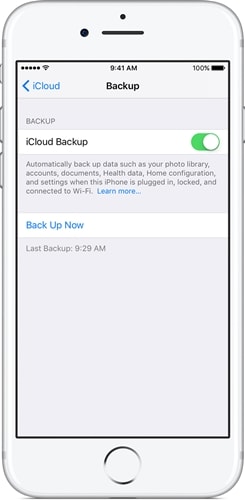
بديل آخر شائع لأخذ نسخة احتياطية من بياناتك هو iTunes. باستخدامه، يمكنك الاحتفاظ بنسخة احتياطية من جميع بياناتك الرئيسية، مثل الصور والكتب والبودكاست والموسيقى وما إلى ذلك. رغم ذلك، فهو مقيد تمامًا عندما يتعلق الأمر باستعادة البيانات. في كثير من الأحيان، يجد المستخدمون صعوبة في الترحيل إلى أي نظام تشغيل آخر واسترداد بياناتهم من نسخة iTunes الاحتياطية.
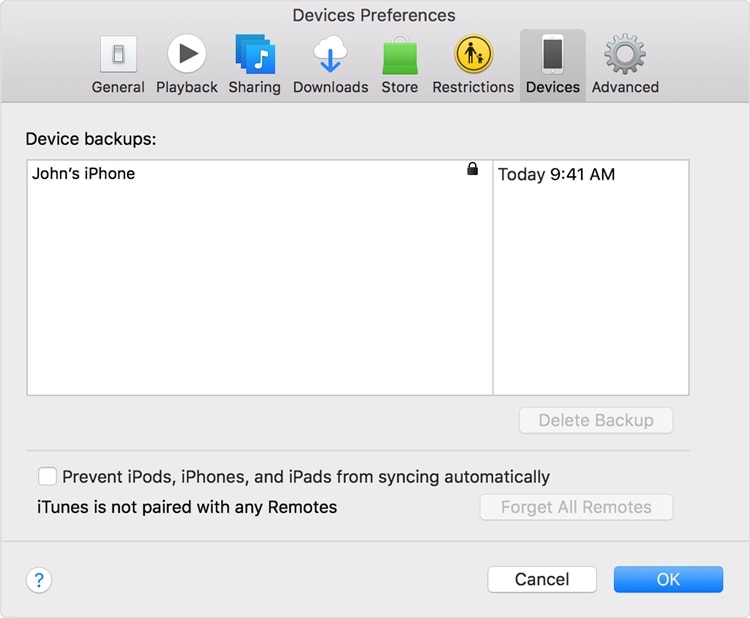
لأخذ نسخة احتياطية كاملة من بياناتك، يمكنك الحصول على مساعدة من Dr.Fone - النسخ الاحتياطي للهاتف. إنه متوافق مع جميع إصدارات iOS الرئيسية (بما في ذلك iOS 10.3) وسيحرص على عدم فقد بياناتك أثناء الانتقال إلى جهاز جديد. قم بنسخ بياناتك احتياطيًا بنقرة واحدة فقط قبل بيع الأيفون وتخزينه أينما تريد. بعد ذلك، يمكنك استعادة النسخة الاحتياطية إلى أي جهاز من اختيارك. يأخذ التطبيق نسخة احتياطية كاملة من بياناتك. كما أنه يسهل عليك استعادة نسختك الاحتياطية إلى أي جهاز آخر تقريبًا. إن مرونته وأمانه والكثير من الميزات الإضافية تجعله تطبيقًا ضروريًا لجميع مستخدمي iOS الموجودين هناك.

سيساعدك هذا في الاحتفاظ ببياناتك، مما يتيح لك تحديد ما يجب القيام به قبل بيع الأيباد أو الأيفون.
نصيحة رقم 2: امسح الأيفون تمامًا قبل البيع
هناك أوقات حتى بعد حذف بياناتك يدويًا أو إعادة ضبط هاتفك، لا يزال من الممكن استعادة معلوماتك. لذلك، قبل بيع الأيفون، تأكد من مسح بياناته تمامًا. هذا هو أحد الأشياء الأساسية لمعرفة ما يجب القيام به قبل بيع الأيفون .
خذ المساعدة من Dr.Fone- ممحاة البياناتلحذف بياناتك نهائيًا بنقرة واحدة فقط. التطبيق متوافق مع كل إصدارات iOS الرئيسية ويعمل على كل من الويندوز و الماك. بعد ذلك، لن يتمكن أي شخص من استعادة بياناتك بالتأكيد. اتبع هذه الخطوات وامسح بيانات الأيفون الخاصة بك في أي وقت من الأوقات.

Dr.Fone- ممحاة البيانات
احذف جميع البيانات بسهولة من جهازك
- عملية بسيطة، من خلال النقر.
- يتم حذف البيانات الخاصة بك بشكل دائم.
- لا يمكن لأي شخص استعادة البيانات الخاصة بك وعرضها.
1. قم بتنزيل Dr.Fone- ممحاة البيانات (ios) من موقعه الرسمي على الإنترنت هنا. بعد التثبيت، قم بتشغيله على نظامك للحصول على الشاشة التالية. انقر على خيار "ممحاة البيانات الكاملة" للمتابعة.

2. قم ببساطة بتوصيل جهاز iOS الخاص بك بنظامك وانتظر الواجهة لتكتشف هاتفك (أو جهازك اللوحي) تلقائيًا. ستحصل على الشاشة التالية بعد قليل. ما عليك سوى النقر فوق الزر "مسح" للتخلص من بياناتك بشكل دائم.
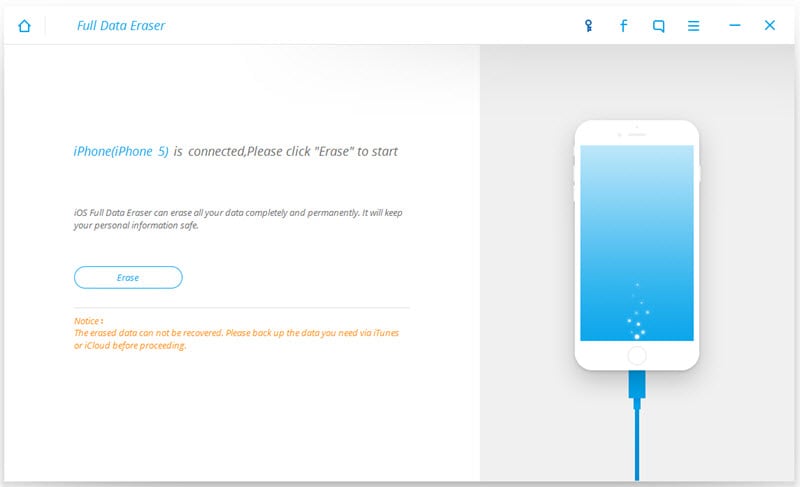
3. سوف تحصل على الرسالة المنبثقة التالية. الآن، من أجل حذف بياناتك نهائيًا، تحتاج إلى كتابة الكلمة الأساسية "حذف" والنقر فوق الزر "مسح الآن" .
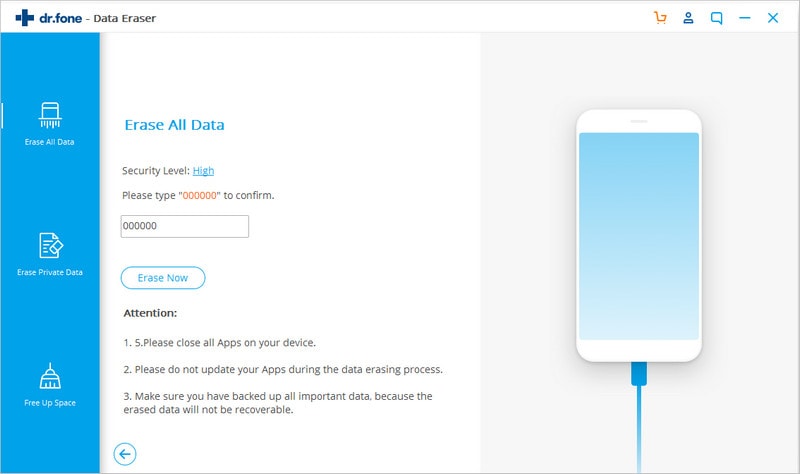
4. بمجرد النقر فوق الزر "مسح الآن"، سيبدأ التطبيق في إزالة بياناتك بشكل دائم. انتظر لفترة من الوقت حيث سيتم تنفيذ جميع الخطوات المطلوبة. تأكد من عدم قطع اتصال جهازك قبل اكتمال العملية بأكملها. يمكنك التعرف على تقدمه من خلال مؤشر على الشاشة أيضًا.
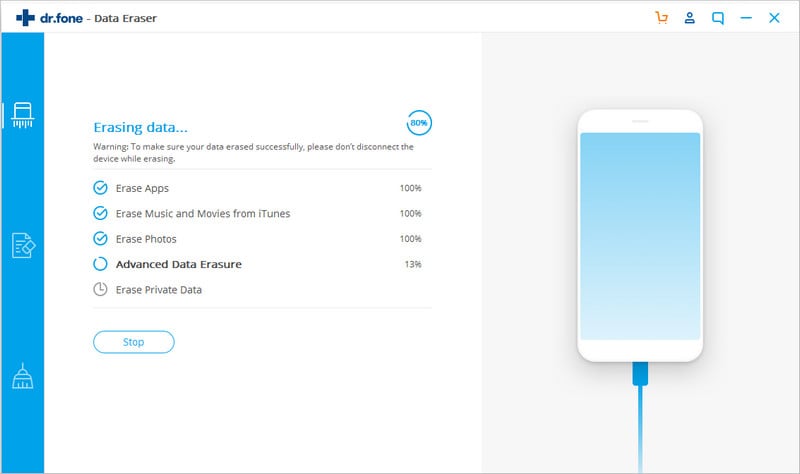
5. ستحصل على النافذة التالية عندما تكتمل عملية المسح بالكامل بنجاح. لن يكون لجهازك أي بيانات شخصية ويمكن إعطاؤه بسهولة إلى شخص آخر.
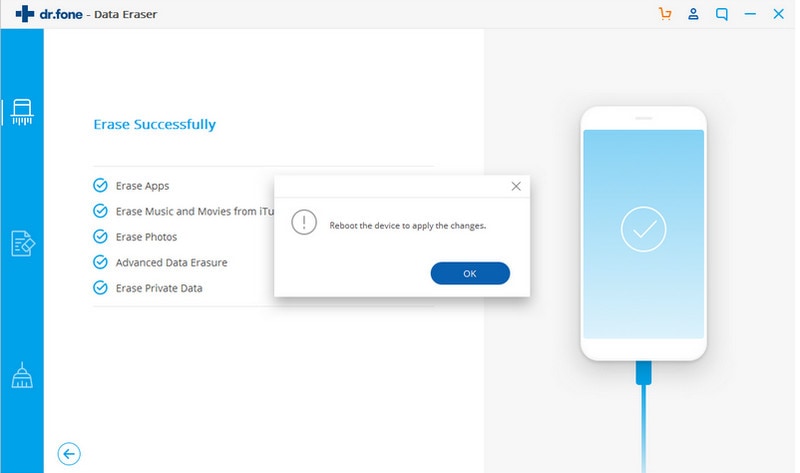
نصيحة رقم 3: أشياء أخرى يجب القيام بها قبل بيع الأيفون
يعد أخذ نسخة احتياطية شاملة من بياناتك ومسحها بعد ذلك من بعض الأشياء الأساسية التي يجب القيام بها لمعرفة ما يجب القيام به قبل بيع الايباد أو الايفون. إلى جانب ذلك، هناك الكثير من الأشياء الأخرى التي يجب عليك فعلها أيضًا قبل بيع الأيفون. لقد قمنا بإدراجها هنا لتسهيل الأمر عليك.
1. أولاً، تحتاج إلى التأكد من إزالة جميع الأجهزة الأخرى التي تم إقرانها تلقائيًا بجهاز الأيفون الخاص بك. قم بإلغاء إقران هاتفك بجميع الأجهزة الأخرى التي كان مرتبطًا بها سابقًا (على سبيل المثال، ساعة أبل الخاصة بك) . إذا كنت ترغب في ذلك، يمكنك عمل نسخة احتياطية من بياناتك قبل إلغاء إقرانها. للقيام بذلك، ما عليك سوى زيارة التطبيق المخصص لذلك الجهاز واختيار إلغاء إقرانه (أو إلغاء مزامنته) بهاتفك.
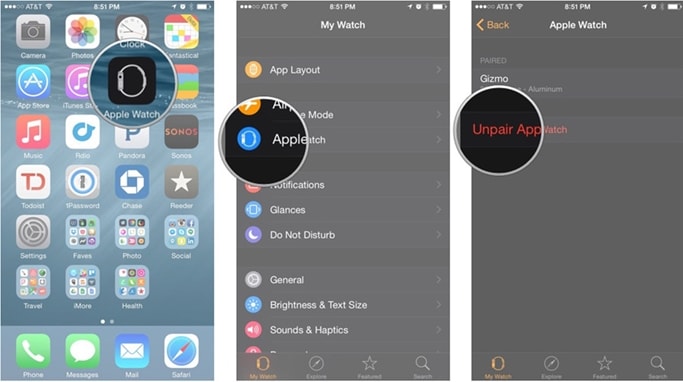
2. قم بإيقاف تشغيل ميزة قفل التنشيط على جهازك، حتى يتمكن المستخدم الجديد لجهازك من تنفيذها. يمكن القيام بذلك من خلال زيارة الإعدادات> iCloud وإيقاف تشغيل ميزة "العثور على هاتفي" .
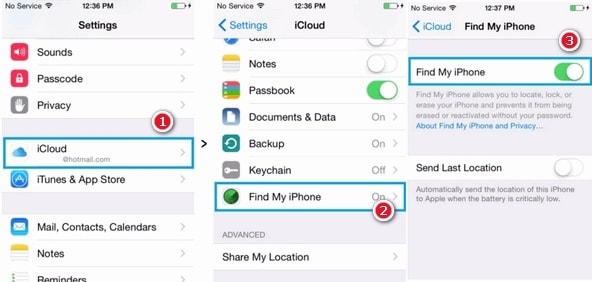
3. إذا تمت مزامنة هاتفك تلقائيًا مع iCloud الخاص بك، فيمكن لمستخدم جديد أيضًا الوصول إلى معلوماتك الشخصية. يجب عليك أيضًا تسجيل الخروج من iCloud الخاص بك قبل بيع جهازك. ما عليك سوى زيارة الإعدادات> iCloud وتسجيل الخروج من الجهاز. يمكنك أيضًا اختيار "حذف الحساب" أيضًا.
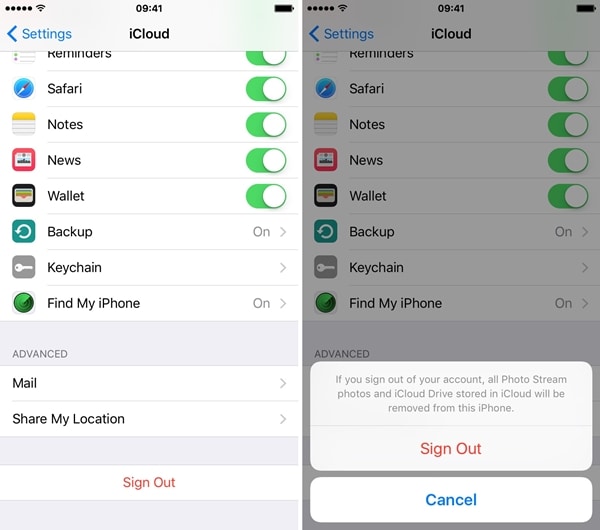
4. ليس فقط iCloud، بل تحتاج إلى تسجيل الخروج من iTunes ومتجر التطبيقات أيضًا. يمكن القيام بذلك من خلال زيارة الإعدادات > iTunes & Apple Store > Apple ID واختيار خيار "تسجيل الخروج" .

5. في معظم الأحيان، ينسى المستخدمون إيقاف تشغيل ميزة iMessage على أجهزتهم أيضًا. قبل بيع الأيفون، قم بإيقاف تشغيله من خلال زيارة الإعدادات> الرسائل> iMessage وتبديل الخيار إلى "إيقاف" .
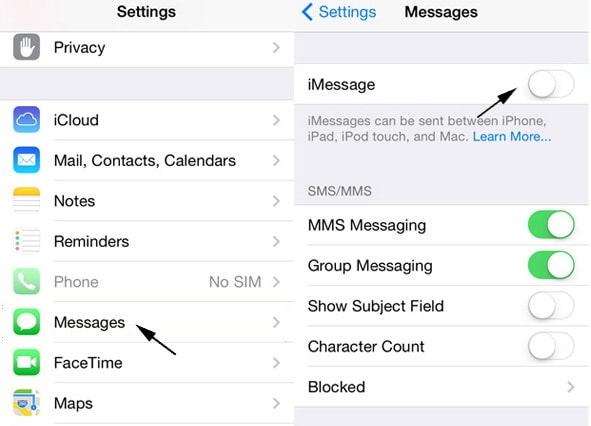
6. أيضًا، قم بإيقاف تشغيل FaceTime أيضًا. إنها خطوة حاسمة يتجاهلها الكثير من المستخدمين. يمكن القيام بذلك عن طريق زيارة Setting> FaceTime وإيقاف تشغيله.
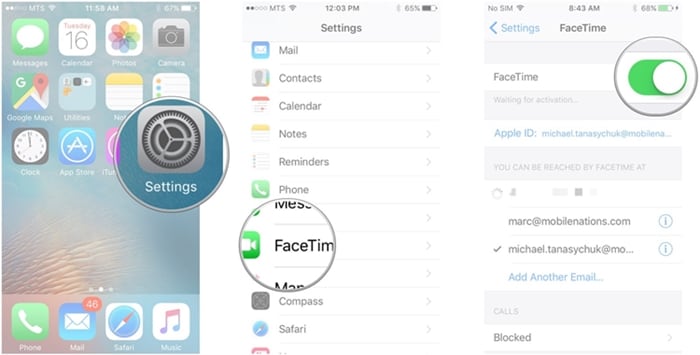
7. الآن، تحتاج إلى إعادة ضبط جهازك على إعدادات المصنع. هذه إحدى الخطوات الأخيرة وتحتاج إلى تنفيذها للتحقق مرة أخرى من كل شيء. للقيام بذلك، قم بزيارة الإعدادات> عام> إعادة تعيين> محو كل المحتوى والإعدادات. ما عليك سوى تقديم معرف أبل الخاص بك ورمز المرور لإعادة ضبط جهازك. امنح هاتفك بعض الوقت حيث سيتم إعادة تشغيله وإعادة ضبط جهازك.
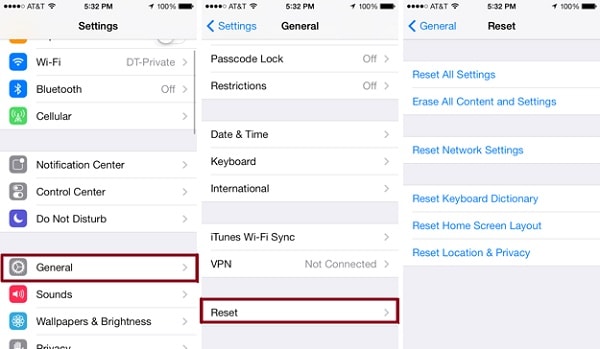
8. أخيرًا، اتصل بالمشغل واطلب منه إلغاء ربط جهازك بحسابك. يجب عليك أيضًا إلغاء تسجيل حسابك في دعم أبل أيضًا.
هذا كل شيء! أنت الآن على ما يرام ومعرفة ما يجب القيام به قبل بيع الايفون. بعد تنفيذ جميع الخطوات المذكورة أعلاه، يمكن إعطاء هاتفك بسهولة لشخص آخر دون أي مشاكل. علاوة على ذلك، يمكنك بسهولة الترحيل إلى أي جهاز آخر واستعادة بياناتك في أي وقت من الأوقات.

